【2025完整教學】iphone觸控沒反應/不能滑動?看這5招就夠了!
Barbara Wagner/ 2025-01-06 / 修理iPhone
當iPhone突然出現螢幕觸控沒反應、螢幕不能滑動的狀況時,不僅影響日常使用體驗,更讓人擔心是否會造成永久性損壞。
本篇完整指南將從問題診斷到解決方案,幫助你在15分鐘內修復iphone觸控沒反應/iphone 螢幕不能滑等iPhone觸控故障問題。適用於iPhone 16/15/14/13/12/11與最新iOS 17/18系統。
一、為什麼iphone觸控沒反應?
- 1.硬體層面:螢幕遭受外力損壞、觸控感應器故障、觸控面板接觸不良、零件老化失效
- 2.系統層面:iOS更新後異常、應用程式衝突、系統設定出錯、記憶體佔用過高
- 3.外部因素:螢幕髒污干擾、濕氣或水漬入侵、環境溫度異常、不相容配件使用
觸控螢幕是iPhone最重要的操作介面,一旦失靈出現iphone 螢幕無法觸控的問題會嚴重影響使用。根據Apple技術支援資料,iPhone觸控失靈主要源於以下幾個方面:
了解這些可能的原因後,我們可以針對性地採取相應的修復方案。以下是5種經過實測的有效解決方法,從簡單到複雜逐步嘗試。
二、如何修復iphone觸控沒反應?
1.使用iphone觸控修復工具-ReiBoot
iphone觸控沒反應大多是由於iOS系統層面出現故障,當你無法判斷iphone觸控異常的原因,或嘗試基本方法後仍無法解決時,使用專業的iOS系統修復工具是最直接有效的方案。ReiBoot提供了一鍵式修復功能,無需專業知識即可操作。
⭐由於ReiBoot的功能強大,高效修復的特點,曾被蘋果仁、瘋先生、流動日報等各大知名科技媒體認證推薦。讓我們一起來瞭解一下吧
⭐ReiBoot的強大之處:
- 功能強大:可修復iphone觸控沒反應、iphone螢幕異常、iPhone卡在蘋果畫面、iPhone/iPad 黑屏,卡在連接iTunes的畫面,iPhone更新卡住,iPhone/iPad更新當機,恢復模式循環等150多種iOS系統問題
- 操作簡單:無需技術背景,只需幾步即可修復問題,方便高效。
- 100%資料安全:提供標準修復模式,可解決問題的同時保護資料不丟失。
- 相容性強:支援所有 iPhone 型號和最新 iOS 系統版本,包括最新的iPhone 16和iOS 18。
- 下載並安裝ReiBoot軟體到電腦
- 將iPhone連接至電腦並啟動ReiBoot軟體,點擊【修復iOS系統】下方的“開始修復”按鈕
- 選擇「標準修復」模式,這個模式可以保證設備的資料安全不丟失
- 下載對應的修復固體包後,點擊“開始標準修復”等待修復完成
- 步驟1:關閉 iPhone 以避免在清潔過程中意外操作。
- 步驟2:用柔軟的布輕輕擦拭螢幕,特別針對指紋或髒汙較多的部分進行處理。
- 步驟3:以直線或圓形的輕柔動作擦拭螢幕,不需用力,確保清潔到整個表面,包括邊緣和角落。
- 步驟4:如遇難以清除的污漬,可在布料上少量添加清潔劑,但務必避免液體滲入 iPhone。
- 步驟5:靜置螢幕至完全乾燥後,再開啟 iPhone 使用。
- 具備主畫面按鈕的iPhone 6s或之前機型:同時按住側邊(或頂端)按鈕和主畫面按鈕,直到看到 Apple 標誌為止。
- iPhone 7/ 7 Plus:同時按住側邊(或頂端)按鈕和調低音量按鈕,直到看到 Apple 標誌為止。
- iPhone 8及後續機型(包含最新 iPhone 14):按下調高音量按鈕後迅速放開。按下調低音量按鈕後迅速放開。按住側邊 按鈕,直到看到 Apple 標誌為止。
- 更換充電器與數據線:使用 Apple 原廠或認證配件,避免使用不合規的充電設備。
- 移除保護殼與螢幕貼:卸下保護殼及螢幕貼後測試觸控功能,觀察是否有所改善。
- 逐步排除配件:如有其他配件(如手寫筆、支架等),逐一移除並檢查是否影響觸控操作。
- 步驟1:備份資料
- iCloud 備份:進入【設定】>【點選你的名字】>【iCloud】>【iCloud 備份】>【立即備份】。
- iTunes 或 Finder 備份:將 iPhone 連接到電腦,開啟 iTunes 或 Finder,選擇【備份】。
- 步驟2:檢查 Apple ID 登出狀態
- 進入【設定】>【點選你的名字】>【登出】。
- 步驟3:進入還原設定
- 開啟【設定】>【一般】>【傳輸或還原 iPhone】>【抹掉所有內容和設定】。
- 系統可能會要求輸入密碼或 Apple ID 密碼以確認操作。
- 步驟4:確認還原
- 點擊【抹掉 iPhone】確認後,設備將開始重置,過程可能需要幾分鐘時間。
- 步驟5:重新啟動與設置
- 恢復備份:從 iCloud 或電腦恢復之前備份的數據。
- 作為新設備設置:如果不需要還原資料,可按照提示進行全新設置。
⭐Reiboot修復iphone觸控異常的具體步驟:
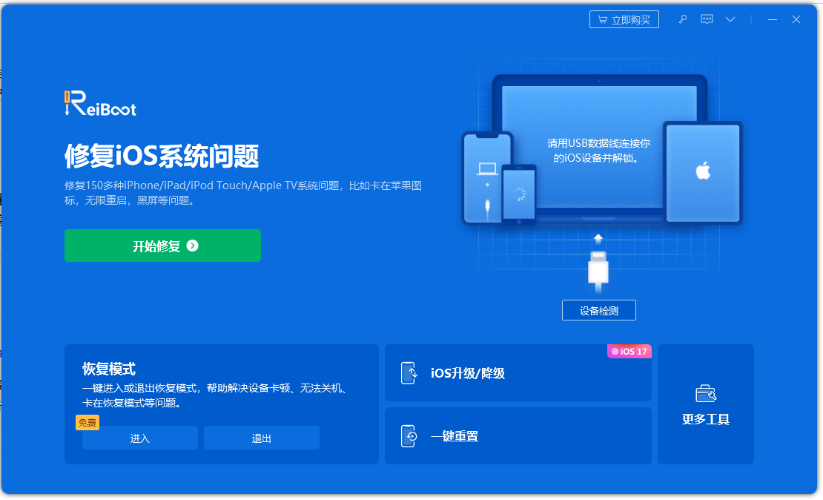
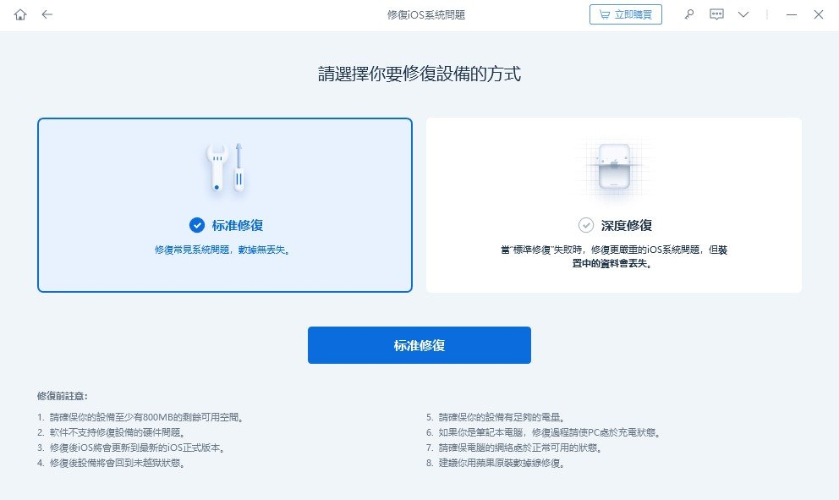
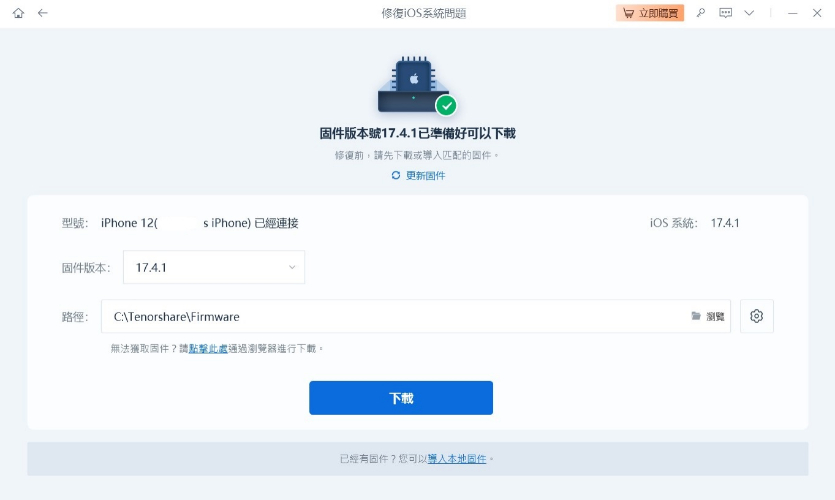
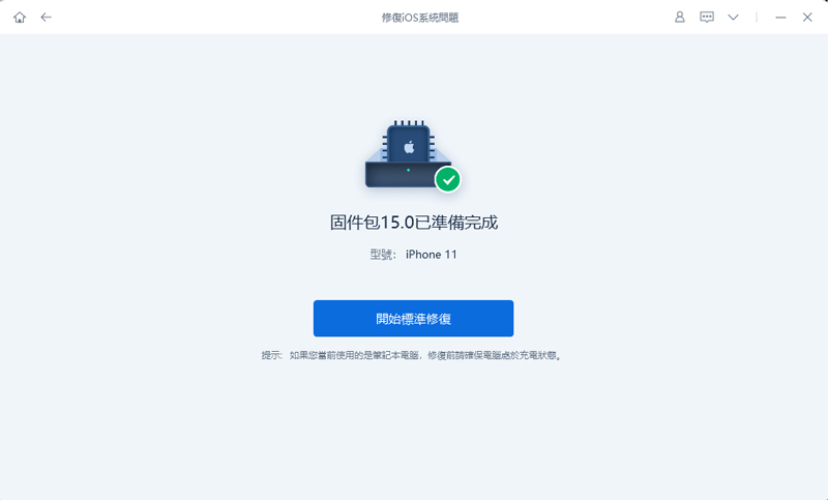
5.修復完成後會顯示如下畫面,iPhone會自動重啟,表示iphone 螢幕無法觸控、iphone觸控沒反應、iphone 螢幕不滑等iPhone螢幕觸控異常問題已經得到修復
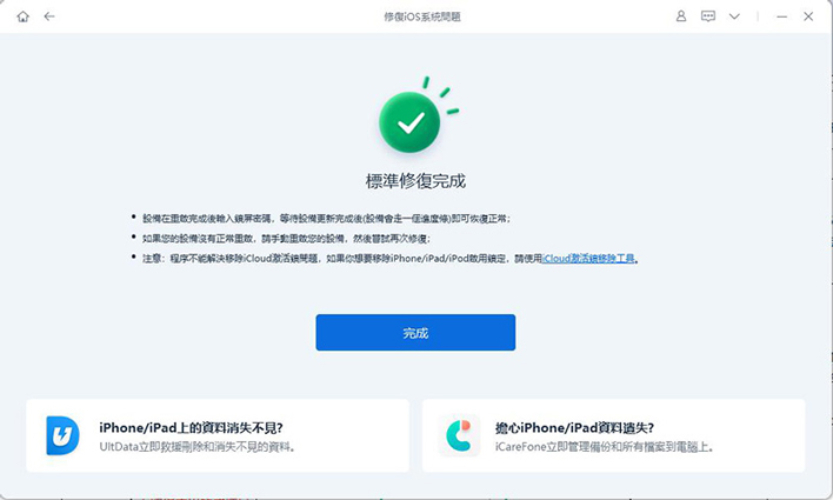
是不是很輕鬆,在家就可修復iphone觸控沒反應iphone 螢幕不能滑、iphone 觸控不良等iphone 觸控异常問題,現在就趕緊下載試試吧
相關閱讀:若是出現iphone 觸控不良,想查看更多的资讯可查看這篇文章《iPhone觸控不良該如何修復?教你如何將 iPhone觸控校正!》
2. 螢幕清潔
當觸控失靈是由於螢幕髒污造成時,正確的清潔方式能快速改善問題。灰塵、指紋和油漬會干擾螢幕的感應效果,定期清潔是必要的維護步驟。
✔️具體清潔步驟:
3.強制重啟修復iPhone
當突然出現iphone 螢幕沒反應或iphone特定區域失靈/反應遲緩時,往往是系統暫時性故障導致。強制重啟能清除系統暫存,恢復正常運作。
✔️各機型重啟方式:
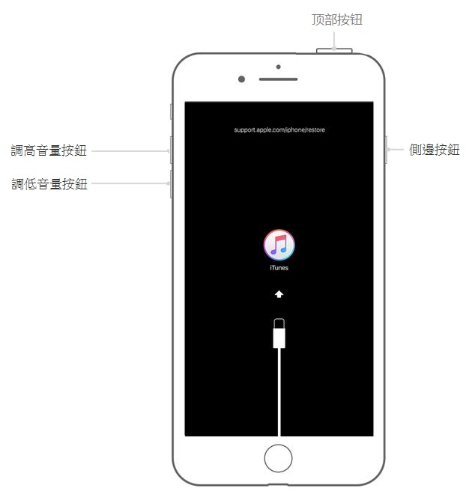
4.配件相容性排查
非原廠或不相容的配件可能干擾iPhone的觸控功能。這類問題常見於使用劣質充電器或保護殼後出現。及時排除有問題的配件,能有效改善觸控表現。
✔️排查步驟:
透過以上排查步驟,能快速確認配件是否為觸控異常的原因。
5.原廠還原
當上述方法都無法解決問題時,將iPhone還原至出廠設定可能是最後的軟體解決方案。這能排除所有軟體層面的問題,但會清除所有數據。注意提前備份好資料。
iPhone 恢復至原廠設定的詳細步驟:
在還原前,建議將資料備份到 iCloud 或電腦,以免重要信息遺失。
若設備啟用了「尋找 iPhone」,需要先登出 Apple ID。
完成重置後,iPhone 將重新啟動並進入初始設置畫面。您可以選擇:
透過以上步驟,您的 iPhone 將恢復至出廠狀態,清除所有個人資料和設置。
三、結論
以上就是 iphone觸控沒反應/iphone螢幕無法觸控 等iPhone螢幕異常的修復方法,希望對你有所幫助,其中若常規的方法無效,則我們推薦使用Tenorshare ReiBoot,它能有效修復iphone 螢幕沒反應的各種問題,是最佳的修復方案,面對日常iPhone黑屏等其他iOS故障也是輕鬆拿下,是iPhone的寶藏修復工具,快下載試試吧!





